Fix Generic PnP Monitor driver probleem op Windows 11/10
Soms kan een Windows- gebruiker problemen ondervinden bij het aansluiten op een externe monitor. Ze kunnen ofwel een foutmelding krijgen met de melding ' Kan hardwaremonitor niet laden (Failed to load hardware monitor)' of hun computer herkent de aangesloten externe monitor gewoon niet. Onze oplossingen komen tegemoet aan een van de twee problemen. In dit artikel gaan we zien hoe u het probleem met de Generic PnP Monitor-driver(Generic PnP Monitor driver issue) op Windows 11/10 kunt oplossen.

Wat is een Generic PnP Monitor -stuurprogramma?
PnP , een afkorting van Plug and Play , is aanwezig op alle computers. Het stelt uw computer in staat om te gaan met alle hardwarewijzigingen waaraan het wordt onderworpen. Wanneer u een stuurprogramma op uw systeem aansluit, zal PnP automatisch de hardwarewijzigingen detecteren en dat apparaat dus aan uw systeem koppelen.
De Generic PnP Monitor driver doet hetzelfde voor een monitor. Dus wanneer u een externe monitor aansluit op uw installatie, zal Generic PnP Monitor de wijziging detecteren en de vereiste software installeren.
Hoe los ik mijn probleem met de generieke PnP-monitor op?(Generic PnP Monitor)
Er kunnen veel redenen zijn waarom u met dit probleem wordt geconfronteerd. Beschadigde stuurprogramma's, onjuiste verbinding en defecte hardware zijn enkele van de meest voorkomende. Laten we dus, zonder tijd te verspillen, eens kijken hoe we het probleem met de Generic PnP Monitor -driver op Windows 11/10 kunnen oplossen .
- Controleer uw kabelverbindingen
- Update of installeer Generic PnP Monitor(Reinstall Generic PnP Monitor) driver
- (Run Hardware)Voer de probleemoplosser voor hardware en apparaten uit(Device)
- Grafisch stuurprogramma bijwerken
- Verwijder het en scan op hardwarewijzigingen(Hardware Changes)
Laten we er uitgebreid over praten.
1] Controleer uw kabelverbindingen
We beginnen met het oplossen van deze fout door de verbinding van uw systeem met de externe monitor te controleren . U moet controleren of alle kabels perfect zijn aangesloten. Als ze zijn aangesloten zoals ze zouden moeten zijn, sluit ze dan aan en sluit ze opnieuw aan om te zien of dat het probleem oplost.
Als het probleem zich blijft voordoen, probeert u uw externe monitor op een ander systeem aan te sluiten. Als dat systeem de monitor niet herkent, is er iets mis mee.
Controleer ook de VGA/HDMI/DVI kabels en kijk of deze defect zijn. U kunt ze aansluiten op een andere monitor om uw vermoeden te bevestigen.
Als al uw hardware goed werkt, gebruik dan de gegeven oplossingen.
Gerelateerd(Related) : Probleem met generieke PnP-monitor niet gedetecteerd(Generic PnP Monitor not detected problem) .
2] Update of installeer Generic PnP Monitor(Reinstall Generic PnP Monitor) driver
Een verouderde driver kan de reden zijn voor deze fout. Laten we dus het stuurprogramma voor de generieke PnP-monitor(Generic PnP Monitor) bijwerken en kijken of het probleem is opgelost.
Download allereerst(First) de nieuwste driver van de website van de fabrikant van uw monitor.
- Start Apparaatbeheer (Device Manager ) via Win + X > Device Manager.
- Vouw Monitor uit, (Monitor, ) klik met de rechtermuisknop op Generic PnP Monitor en selecteer Stuurprogramma bijwerken.(Update driver.)
- Klik nu op "Browser my computer for driver", selecteer het gedownloade stuurprogramma vanaf de locatie.
Als updaten geen resultaat heeft, probeer dan het stuurprogramma opnieuw te installeren. Daarvoor kunt u de gegeven stappen volgen.
- Start Apparaatbeheer (Device Manager ) via Win + X > Device Manager.
- Vouw Monitor uit, (Monitor, ) klik met de rechtermuisknop op Generic PnP Monitor en selecteer Apparaat verwijderen.(Uninstall device.)
- Koppel de monitor los en sluit hem weer aan om het stuurprogramma opnieuw te installeren.
Controleer ten slotte of het probleem aanhoudt.
3] Probleemoplosser voor hardware(Run Hardware) en apparaten uitvoeren(Devices)

Laten we Windows nu wat werk geven. Laten we de probleemoplosser voor hardware en apparaten(Devices) implementeren en kijken of het probleem aanhoudt.
Microsoft heeft de HardwareTroubleshooter nu verborgen in Windows 10 . Er is echter een eenvoudigere manier om deze probleemoplosser uit te voeren.
Start de opdrachtprompt (Command Prompt ) als beheerder en voer de volgende opdracht uit.
msdt.exe -id DeviceDiagnostic
Gebruik nu de instructies op het scherm om de fout op te lossen.
4] Grafisch stuurprogramma bijwerken
In deze oplossing hebben we alle mogelijke oplossingen behandeld om redenen die verband houden met het generieke PnP(Generic PnP) -stuurprogramma. Dus als het probleem zich blijft voordoen, hebben we hier mogelijk met een iets ander probleem te maken. Als het probleem hardnekkig is, kan dit komen door uw grafische stuurprogramma(Driver) . Werk dus het grafische stuurprogramma(update the Graphics Driver) bij om de fout op te lossen.
Hopelijk kunt u de externe monitorfout(External Monitor) oplossen met behulp van de genoemde oplossingen
5] Verwijder het en scan op hardwarewijzigingen(Hardware Changes)
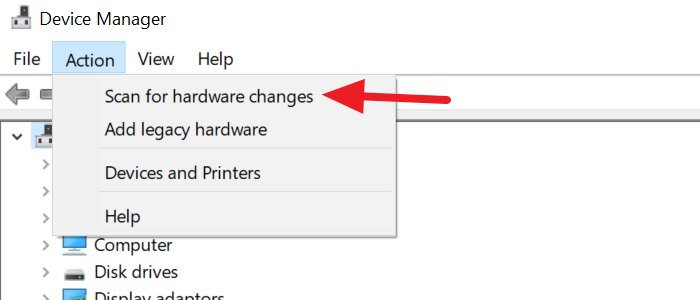
Verwijder de algemene PnP-monitordriver(Generic PnP Monitor Driver) en gebruik vervolgens de optie Scannen op hardwarewijzigingen(Scan for Hardware changes) in Windows om het besturingssysteem de driver voor u te laten installeren.
Open Apparaatbeheer(Device Manager) door op Win+X te drukken en op Apparaatbeheer(Device Manager) in de lijst te klikken.
Klik in het venster Apparaatbeheer op (Device Manager)Actie (Action ) en klik vervolgens op Scannen op hardwarewijzigingen(Scan for hardware changes) .
Kan ik Generic PnP Driver verwijderen of uitschakelen ?
Nee, u kunt het generieke PnP-stuurprogramma(Generic PnP Driver) niet verwijderen omdat het een ingebouwd Windows-programma(Windows Program) is . Maar u kunt het stuurprogramma (hiervoor genoemd) opnieuw installeren als u een fout tegenkomt.
Verwante leest:(Related reads:)
- Externe monitor niet gedetecteerd met Windows-laptop(External monitor not detected with Windows laptop)
- Windows kan de tweede monitor niet detecteren(Windows cannot detect the second monitor) .
Related posts
5 oplossingen voor generieke PNP-monitorstuurprogrammafout in Windows 11/10
Fix Generic PnP Monitor niet gedetecteerd probleem op Windows 11/10
Generiek PnP-monitorprobleem oplossen op Windows 10
Beste gratis stuurprogramma-updatesoftware voor Windows 11/10
Hoe WiFi-stuurprogramma's te installeren voor Windows 11/10
Generiek audiostuurprogramma gedetecteerd in Windows 11/10
Slechte GPU-stuurprogramma-update veroorzaakt problemen in Windows 11/10
Hoe MIDI-stuurprogramma's te installeren in Windows 11/10
Informatie over Wi-Fi Network Driver bekijken op Windows 11/10
Update NVIDIA grafische kaartstuurprogramma's met NV Updater voor Windows 11/10
Fix Printerstatus is gepauzeerd, kan fout niet hervatten in Windows 11/10
Lijst met Device Manager-foutcodes op Windows 11/10 samen met oplossingen
Hoe handmatig een stuurprogramma te installeren met behulp van een .INF-bestand in Windows 11/10
Bluetooth-stuurprogramma's bijwerken in Windows 11/10
Hoe een back-up te maken en stuurprogramma's te herstellen in Windows 11/10
Fix Crypt32.dll niet gevonden of ontbrekende fout in Windows 11/10
Hoe de lijst met alle apparaatstuurprogramma's in Windows 11/10 weer te geven met DriverView
Fix Black Screen of Death in Windows 11/10; Vast op zwart scherm
Herstel Bluetooth-geluidsvertraging in Windows 11/10
Hoe NVIDIA Low Latency Mode in te schakelen op Windows 11/10
